使用しなくなったネットワークスキャナを削除したい。
使用しなくなったネットワークスキャナの登録を削除するには、「ネットワークスキャナツールLite」の「スキャナ」画面で、削除したいネットワークスキャナを選んで[削除(D)]を押します。
*設定はPC側からの操作になります。
①「ネットワークスキャナツールLite」を起動してください。
■起動方法はこちら
②「ネットワークスキャナツールLite」画面が表示されますので、[スキャナ]タブを押してください。
③削除したい「ネットワークスキャナ」(例:192.168.11.10)を選択し、[削除(D)]を押してください。
④「ネットワークスキャナ○○○○を本当に削除しますか?」と表示されますので、[はい(Y)]を押してください。
⑤「検知されたネットワークスキャナ」欄で、選択したネットワークスキャナが削除されていることを確認し、[適用(A)]を押してください。
⑥「スキャナコミュニケーション」画面で処理の進行状態が表示されますので、処理が完了したことを確認し、[閉じる(C)]を押してください。
⑦ 「ネットワークスキャナツールLife」画面で、[OK]を押してください。
「ネットワークスキャナツールLife」が終了します。
*設定はPC側からの操作になります。
操作ステップ
①「ネットワークスキャナツールLite」を起動してください。
■起動方法はこちら
②「ネットワークスキャナツールLite」画面が表示されますので、[スキャナ]タブを押してください。
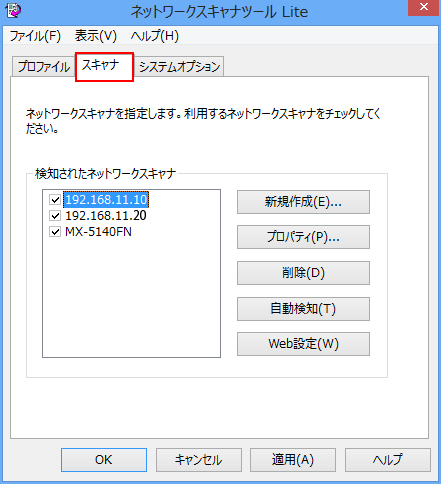
③削除したい「ネットワークスキャナ」(例:192.168.11.10)を選択し、[削除(D)]を押してください。
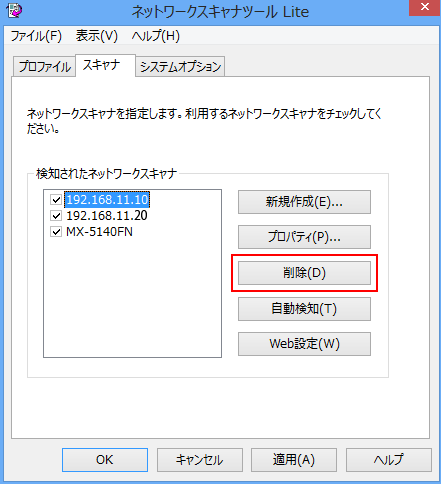
④「ネットワークスキャナ○○○○を本当に削除しますか?」と表示されますので、[はい(Y)]を押してください。
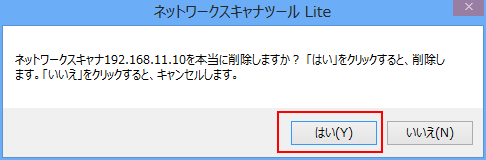
⑤「検知されたネットワークスキャナ」欄で、選択したネットワークスキャナが削除されていることを確認し、[適用(A)]を押してください。
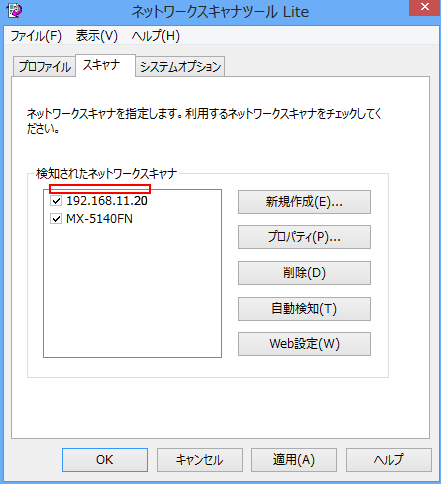
⑥「スキャナコミュニケーション」画面で処理の進行状態が表示されますので、処理が完了したことを確認し、[閉じる(C)]を押してください。
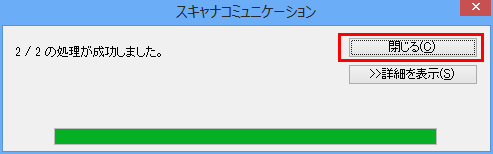
⑦ 「ネットワークスキャナツールLife」画面で、[OK]を押してください。
「ネットワークスキャナツールLife」が終了します。